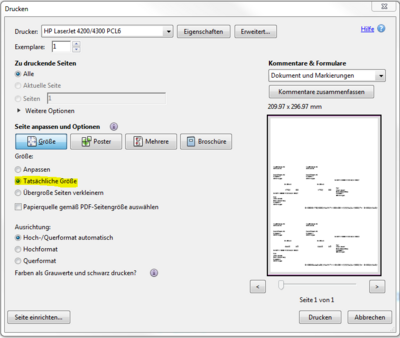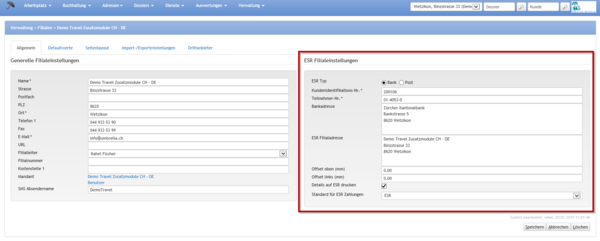ESR justieren: Unterschied zwischen den Versionen
Sophie (Diskussion | Beiträge) (→Druckereinstellung) |
Sophie (Diskussion | Beiträge) (→Druckereinstellung) |
||
| Zeile 14: | Zeile 14: | ||
Sobald sich das PDF-Dokument öffnet, auf den Drucker-Button klicken und es öffnet sich die Maske des Druckertreibers (diese sieht je nach Drucker etwas anders aus). | Sobald sich das PDF-Dokument öffnet, auf den Drucker-Button klicken und es öffnet sich die Maske des Druckertreibers (diese sieht je nach Drucker etwas anders aus). | ||
| − | Hier ist es wichtig, dass unter " | + | Hier ist es wichtig, dass unter "Grösse" die tatsächliche Grösse angewählt wird. |
[[Image:ESR Druckereinstellung neu.PNG|400px|Druckereinstellung ESR]] | [[Image:ESR Druckereinstellung neu.PNG|400px|Druckereinstellung ESR]] | ||
Version vom 11. September 2013, 13:47 Uhr
Inhaltsverzeichnis
Übersicht
Einzahlungsscheine müssen dem Standard der Post entsprechen. Um allfällige Belastungen der Post aufgrund falscher Einstellungen zu vermeiden, ist es wichtig, vor dem ersten Versand eines Einzahlungsscheins zu überprüfen, ob die Einstellungen korrekt sind. In der Regel muss ein Testdruck an die Bank erfolgen, welche die Einstellungen überprüft und absegnet. Normalerweise genügt es, das Druckerprofil anzupassen. In seltenen Fällen muss die Feineinstellung zusätzlich in Umbrella.net vorgenommen werden. Dazu wird der Benutzerlevel "Superuser", "Teller" oder "Supervisor" benötigt.
Benutzeroberfläche
Druckereinstellung
Um die Druckereinstellung vorzunehmen, muss eine nummerierte Rechnung geöffnet und anschliessend im Doc-Editor der ESR-Button angeklickt werden.
Sobald sich das PDF-Dokument öffnet, auf den Drucker-Button klicken und es öffnet sich die Maske des Druckertreibers (diese sieht je nach Drucker etwas anders aus).
Hier ist es wichtig, dass unter "Grösse" die tatsächliche Grösse angewählt wird.
Feinjustierung in Umbrella.net
Die Position der Referenzzeile auf dem Einzahlungsschein kann mit Hilfe der Einstellungen in Verwaltung/Filialen/Lasche "Allgemein"/Bereich "ESR Filialeinstellungen" angepasst werden.
- Referenzzeile befindet sich oberhalb des Rasters: 'Offset oben' erhöhen (Bsp. Offset oben: 3.00)
- Referenzzeile befindet sich unterhalb des Rasters: 'Offset oben' senken (Bsp. Offset oben: -5.00)
- Referenzzeile befindet sich zu weit links: 'Offset links' erhöhen (Bsp. Offset links: 3.00)
- Referenzzeile befindet sich zu weit rechts: 'Offset links' senken (Bsp. Offset links: -5.00)
Nachkontrolle
Nachdem die Anpassungen vorgenommen wurden, muss der Einzahlungsschein erneut gedruckt und mit der Schablone abgeglichen werden. Nur so ist gewährleistet, dass die Einzahlungsscheine maschinell verarbeitet werden können.
Wichtig: Das Anpassen der Feineinstellungen erfordert meistens mehrere Durchgänge und ist somit ein 'Herumpröbeln'. Leider ist es dem Umbrella-Support nicht möglich bei diesem Vorgang hilfreich zu sein, da sich auf Distanz nicht sagen lässt, welche Einstellungen verändert werden müssen, damit ein Einzahlungsschein korrekt ausgedruckt wird.
Arbeitsabläufe / Prozesse
Hier werden ALLE Prozesse beschrieben die auf dieser Seite möglich sind, dh. über alle Tabs!
Einzelner Prozess
Als eigenes Kapitel!
- Beschreibung Prozess-orientiert, Bspl. Kunden-Übersicht:
- Neuer Kunde erfassen (Duplicate check)
- Family / company Verlinkung
- Familienmitglied neu erfassen
- Kundenmerge
- Address- / Anredefeld Update
- Notizen
Auf Target Release wird im UI hingewiesen (mit Wiki-internem Tag 'targetrelease'
Technische/Funktionale Details
- Hier werden Abschnitte erstellt mit identischem Namen zu Layout/Prozesse
- In der "normalen" Doku ein Link auf die entsprechende Details (im sinne von (Details ...)
- Ein Detail-Abschnitt beginnt mit einem "Backlink": "Details zu ..."